Los usuarios de Windows deberían de conocer perfectamente las actualizaciones automáticas que realiza el sistema operativo para conseguir los últimos parches. Al realizar una actualización de este tipo, nuestro sistema operativo nos obliga a reiniciar, o al menos nos muestra un popup molesto cada X tiempo el cual nos recuerda que debemos de reiniciar.
Aunque utilicemos la opción de reiniciar después, nos seguirá saliendo el mismo mensaje hasta que nos cansemos y reiniciemos por lograr ser tan cansino. Es muy molesto ya que si estamos realizando algún tipo de tarea y no es factible la opción de reiniciar nosotros seguiremos tragándonos el popup.
Por suerte hablamos de Windows, y casi todo tiene solución. Si bien podemos desactivar las actualizaciones automáticas para que no se realicen mientras nosotros trabajemos, hay otras posibilidades:
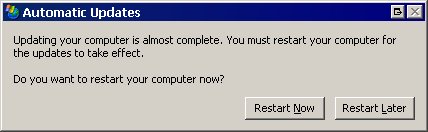
1. Detener el servicio de actualizaciones automáticas
Una vez se hayan instalado las actualizaciones y tengamos el odioso dialogo que nos obliga a reiniciar, podremos detener el servicio de actualizaciones automáticas para que deje de salirnos el popup. Para realizar dicha opción tendremos que escribir services.msc en inicio>ejecutar, buscar el servicio de actualizaciones automáticas y detenerlo, o de lo contrario ejecutar el siguiente comando en la consola
sc stop wuauserv
2. Modificar políticas de grupo
Inicio>ejecutar>gpedit.msc nos abrirá una venta con las políticas de grupo. Ahora tenemos dos opciones, podemos desactivar el reinicio de las actualizaciones automáticas o aumentar el intervalo de tiempo en el cual nos salta el popup maldito. Ambas opciones las podemos encontrar en Configuración del equipo > Plantillas Administrativas > Componentes de Windows > Windows Update
vía | ghacks